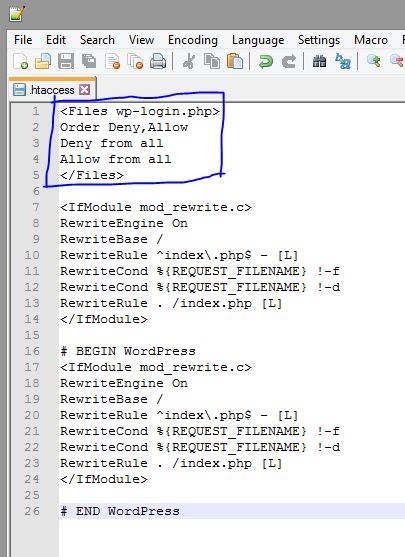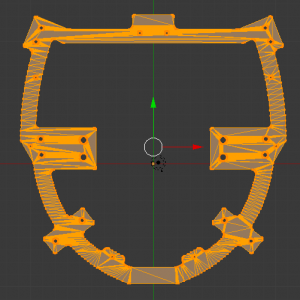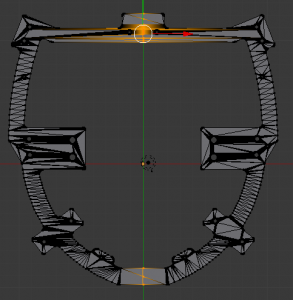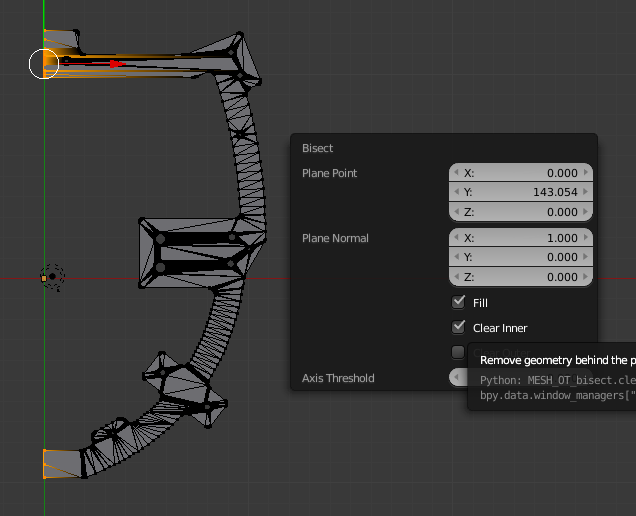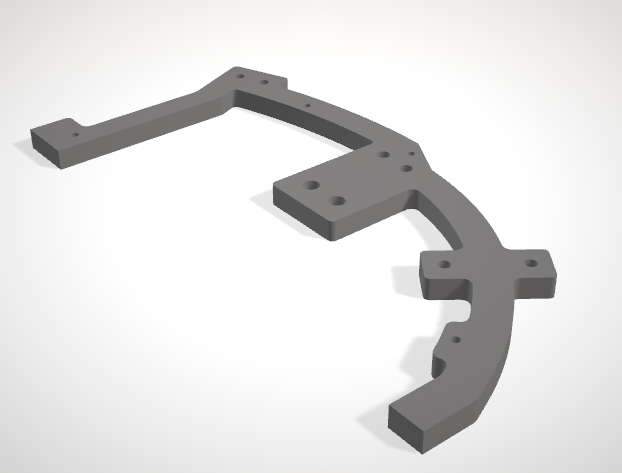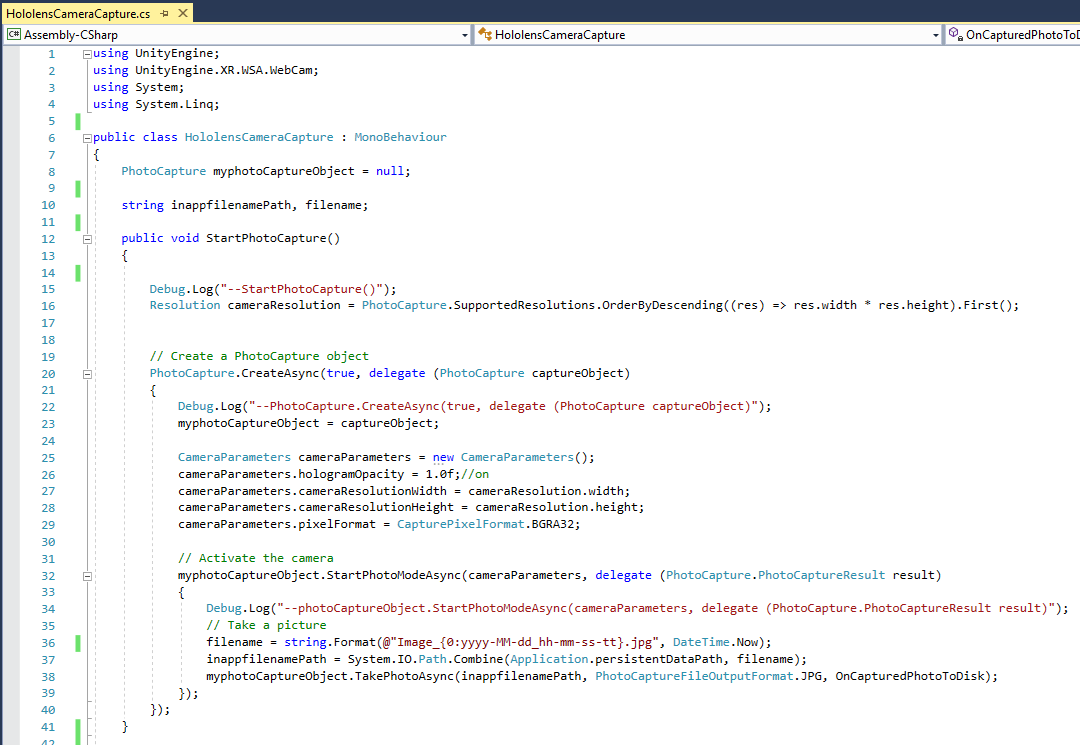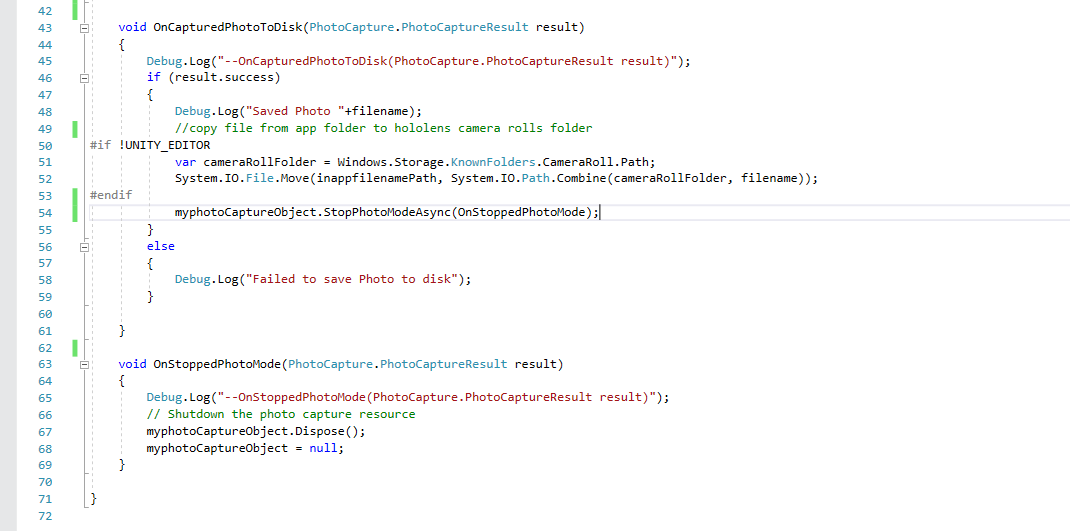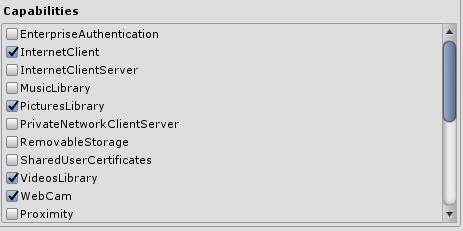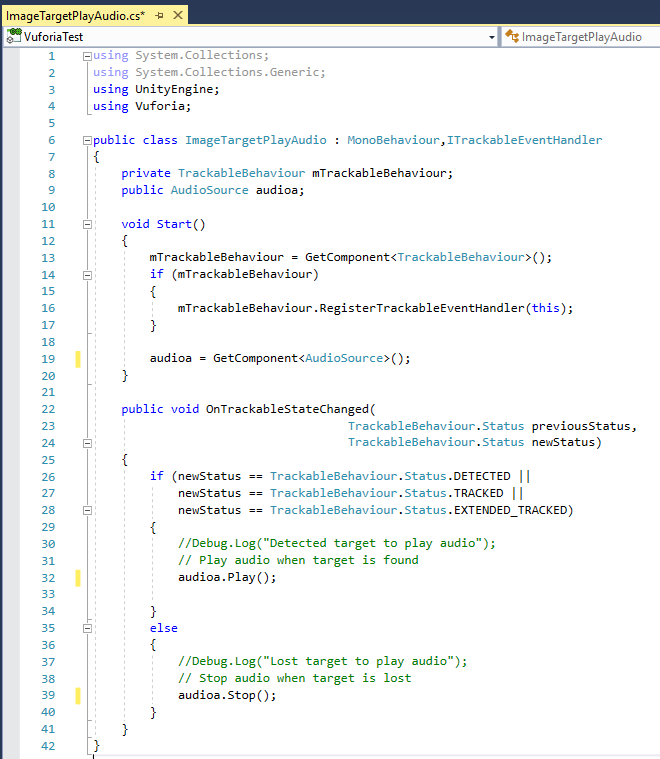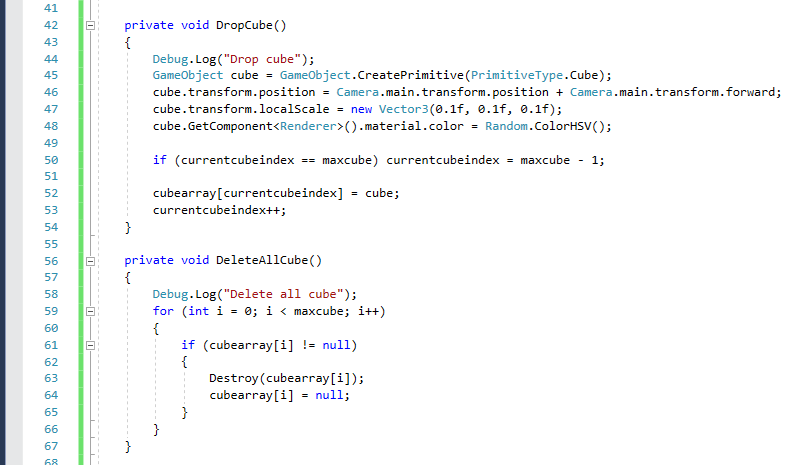แก้ไฟล์ .htaccess ที่อยู่ใน โฟลเดอร์ wordpress
Author: admin
python upgrade
C:\ProgramData\Anaconda3>python -m pip install –upgrade pip
C:\ProgramData\Anaconda3>python -m pip install numpy –upgrade
https://pythonprogramming.net/introduction-deep-learning-python-tensorflow-keras/
ข้อเสียของ python
-debug ไม่ได้ ถ้าลืมประกาศตัวแปร มันก็ไม่เตือนเรา
Hololens sharingf
shader unity
http://jp.gamesindustry.biz/article/1705/17050902/
abstract
English Solutions for Research Writing:
Checklist for Journal and Conference Papers Based on an
Experimental Research Design
Abstract checklist
– บอก key result of research โดยไม่ต้องอ่าน paper ทั้งหมด
– keyword ต้องเป็นคำที่อยู่ใน title หรือ abstract
– คำย่อที่บอกคำเต็มใน abstract แล้ว, ให้เขียนคำเต็มใน introduction อีกรอบ
เพราะว่า abstract เป็นคนละส่วนกับตัว paper
– ไม่ใส่ reference ใน abstract, ให้อธิบายงานของตัวเอง, เทคนิคที่เป็นที่รู้จัก, ปัญหาในสายงาน
– บอก research methodology ที่ใช้ใน paper
– ไม่ copy ประโยคจาก paper มาแปะใน abstract ตรงๆ, โดยเฉพาะ 2 ประโยคแรกจาก introduction
– ไม่มี weak verbs เช่น discuss, examine
– ไม่มี unclear terms เช่น various methods
– ให้อธิบายอย่างชัดเจนว่า เราทำการทดลองอย่างไร และค้นพบอะไร
– ลำดับประโยคใน abstraact ควรแรียงตาม structure of paper คือ
introduction, methods, results, discussion
– ประโยคแรกๆ ให้ระบุปัญหา, ข้อจำกัดของงานก่อนหน้า, ช่องว่างของงานวิจัยที่ผ่านมา
– ระบุ ผลลัพธ์ที่ได้, ตีความหมายขอผลลัพธ์, ส่ิงสำคัญที่ค้นพบ, ระบุเป็น %
blender cut a model in half
1. กด delete ที่ cube ที่มีตอนเปิดโปรแกรม
2. import stl file
3. กด tab เพื่อเข้า edit mode
4. กด เลข 1 (show xz axis) หรือ 7 (show xy axis)
5. กด เลข 5 เพื่อจัดให้โมเดล อยู่ตรงกลางของแกน
6. กด spacebar พิมพ์ bisect กด enter
7. ลากเส้น ที่จะตัด
8. กด f6 เลือก fill, ตามด้วย clear inner หรือ clear outer แล้วแต่ว่าจะลบฝั่งไหน
9. export stl
**
ctrl+c, ctrl+v = copy paste
ctrl+j = join (merge)
a = deselected
hololens spectator view capture
จะทำ ถ่ายวีดีโอ(stream realtimeได้ก็ดี) จาก hololens อีกตัวนึง
ที่ไม่ใช้ hololens ตัวที่ userใช้งานอยู่ อัดวีดีโอ first person view
เพราะว่า พอเอากล้องไปอัดวีดีโอแล้ว จะทำ realtime registration ของ vuforia ไม่ได้
พอ user ขยับนิดๆหน่อยๆ hologram มันก็อยู่ไม่ตรงจุดที่จะให้อยู่ละ
ถ้าใช้ hololens อีกตัว อัดวีดีโอ third person view ได้ ก็จะดี
แต่ว่าถ้าอัดผ่าน hololens จะอัดวีดีโอได้แค่ 5 นาที (ต้องเขียนโค๊ดเองเพื่อไม่ให้มันจำกัดเวลา…แต่ก็ยังไม่เคยลองอัดเกิน5นาที)
แล้วก็ stream realtime จาก hololens มาที่คอม มัน ช้าๆอยู่นะ
อัดวีดีโอเสร็จไฟล์ก็อยู่ใน hololens ต้องมาลากลงคอมอีก
ก็เลยว่าจะใช้ spectator view hololens อัดวีดีโอ/stream hologram
ซึ่ง จาก https://docs.microsoft.com/en-us/windows/mixed-reality/spectator-view
มันมี2วิธี 1.ใช้ iphone/ipad ถ่ายวีดีโอ 2.ใช้กล้องDSLR+hololensอีกตัว ถ่ายวีดีโอ
วิธี Iphone ต้องเป็นรุ่น 6s ขึ้นไป เพราะว่ามันอัด 4K video ได้, ไหนจะต้องใช้เครื่อง mac เขียนโปรแกรม ไปสมัคร apple developer มีแบบฟรีอยู่ ดูยุ่งยาก เลยข้าม
วิธีกล้อง DSLR ก็ดูยุ่งยาก พอดีว่า concept ของเค้าคือถ่ายวีดีโอ hidef + hologram ก็เลยต้องใช้กล้อง ที่อัดวีดีโอ 2k, 4k ได้ (จะ gopro ก็ได้)
คราวนี้ พอจะ stream สด ก็ต้องต่อสายวีดีโอเข้าคอม แต่ปกติแล้ว port hdmi ที่คอมเป็น output อย่างเดียว
ก็เลยต้องมี capture card ราคา 25,000yenได้ เพื่อ รับ input hdmi เข้าคอม (แล้วก็ต้องลงโปรแกรมของ capture card อีก)
แล้ววีธีนี้คือ เอากล้องตั้งไว้ เอา hololens วางไว้บนกล้องเพื่อ calibrate ระบุตำแหน่ง
แต่พอเริ่มอัดวีดีโอแล้ว ห้ามขยับกล้อง เดี่ยว hologram เคลื่อน…
คือว่าถ้าใช้กล้องทั่วไปที่มันมีสาย usb ต่อคอมจะสะดวกกว่ารึป่าวนะ..
ก็มีคนลองใช้ กล้อง webcam ธรรมดา เห็นว่าก็ใช้ได้อยู่ แต่ไม่ ok เพราะว่า fov กล้องwebcam มันแคบ เค้าบอกว่าต้องติดเลนส์เพิ่ม…แล้วก็ ลำดับสี rbg มันเรียงสลับกันอะไรสักอย่าง แต่ไม่ได้เป็นปัญหาตอน calibrate
คุ้นๆว่าจะต้องแก้โค๊ดนิดหน่อย ตอนเปิดกล้อง ให้เปิดกล้องก่อนเซ็ต resolutionกล้อง ไม่งั้นมันจะ error
แล้วก็มีคนใช้ zed (depth camera) ทำ อันนี้น่าสนใจ เห็นบอกว่า พอ calibrate เสร็จ ก็ถอด hololens ออกได้
ตอนถ่ายวีดีโอจะแพนกล้องนิดๆหน่อยๆก็ไม่มีปัญหา เพราะ zed มันเป็น 6DOF trackตำแหน่งได้
ส่วนของตัวเอง ตอนนี้มี kinectv2 อยู่ ว่าจะลองต่อดู…
แล้วก็ต้องเขียน app ให้มัน share hologram ได้…
Using Markers with World Anchors in Mixed Reality Scene Sharing
Using Markers with World Anchors in Mixed Reality Scene Sharing